-
Cara Migrasi VM dari VMware ke Proxmox dengan Vinchin Backup & Recovery?
-
Pertanyaan Umum tentang Migrasi VMware ke Proxmox
-
Kesimpulan
Dengan perkembangan teknologi virtualisasi yang terus-menerus, semakin banyak orang yang membutuhkan migrasi mesin virtual VMware yang ada mereka ke platform virtualisasi Proxmox secara lancar. Artikel ini menjelaskan dalam 2 cara bagaimana melakukan proses migrasi VMware ke Proxmox ini dengan sukses.
Metode 1. Menggunakan Wizard Import Baru Proxmox
Proxmox VE introduces a new integrated VM Import Wizard in the 2024 phase that allows reuse of the storage plug-in system for seamless integration with APIs and web-based user interfaces. You can use it to import entire VMware ESXi VMs, enabling VM migration from VMware to Proxmox.
Prasyarat: Pastikan bahwa versi Proxmox VE Anda adalah 8 (atau lebih tinggi) dan pembaruan sistem terbaru telah diterapkan.
Untuk Migrasi VM VMware ke Proxmox, ikuti langkah-langkah berikut:
1. Di Proxmox VE, klik Datacenter > Storage > Add > ESXi > masukkan IP, Username,Password

2. Pilih VM yang akan diimpor > Tentukan VM yang Diimpor > Import
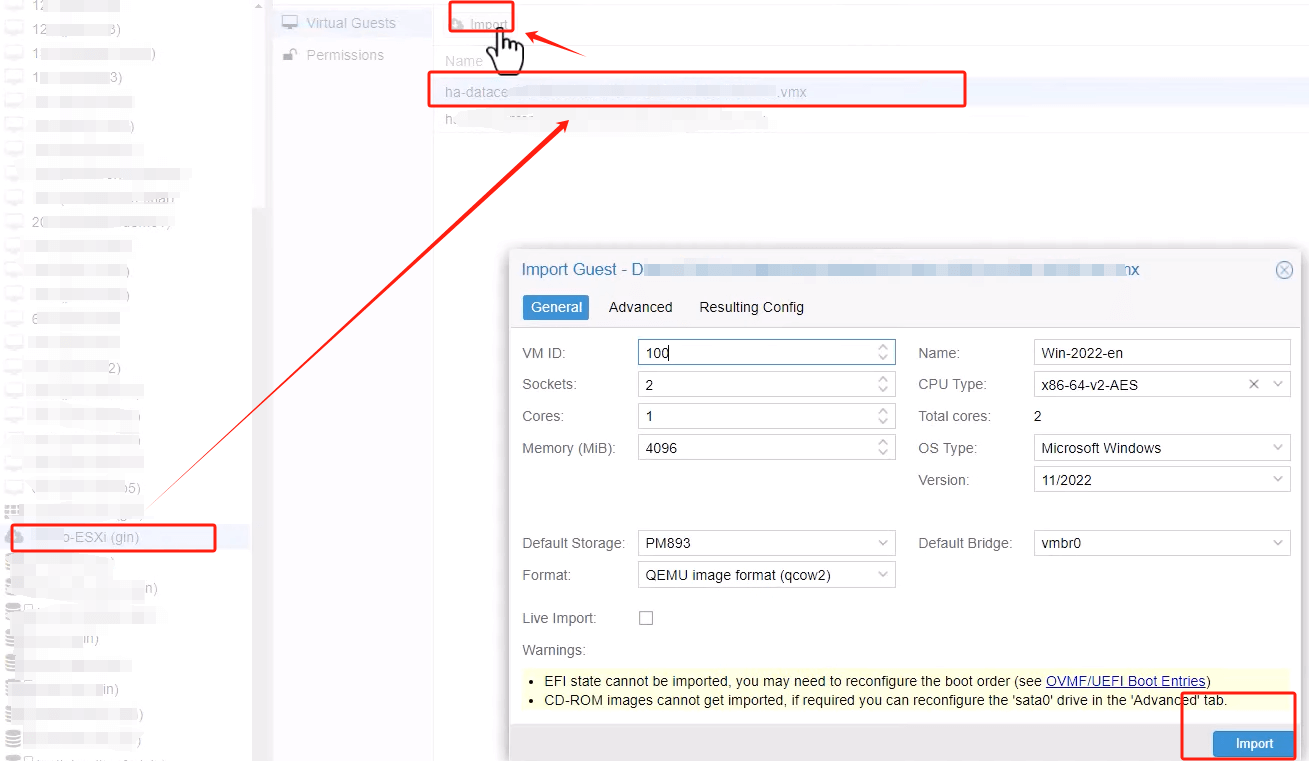
Perhatian!
Dalam Advanced, Anda dapat memilih untuk:
- Pilih gambar ISO baru untuk drive CD-ROM.
- Pilih target penyimpanan yang berbeda untuk setiap disk jika Anda memiliki beberapa disk.
- Mengonfigurasi berbagai model perangkat jaringan atau jembatan untuk beberapa perangkat jaringan.
- Nonaktifkan impor disk tertentu, drive CD-ROM, atau perangkat jaringan.

Di sini Anda dapat melihat bahwa migrasi VMware Proxmox berhasil dilakukan.

Metode 2. Melakukan Migrasi Manual dari VMware ke Proxmox
Untuk melakukan migrasi VM dari VMware ke Proxmox, ikuti langkah-langkah berikut:
Langkah 1. Aktifkan SSH pada VMware ESXi
Dalam vSphere Client, tekan host > klik Configure > pilih Services > klik SSH > tekan START
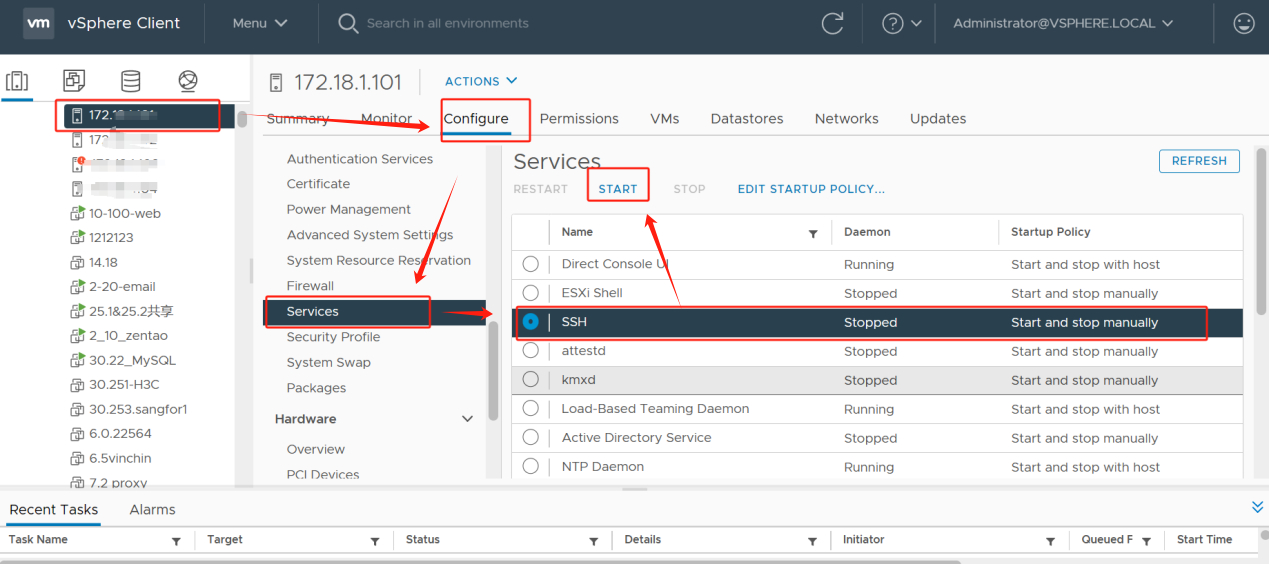
Langkah 2. Temukan jalur penyimpanan VM
Contoh tersebut adalah VM 99, dan karena VM99 disimpan di FCD-DPT vSphere, Anda dapat langsung melihat jalurnya.
Klik Storage > pilih FC-DPT > tekan Summary > dapatkan jalurnya
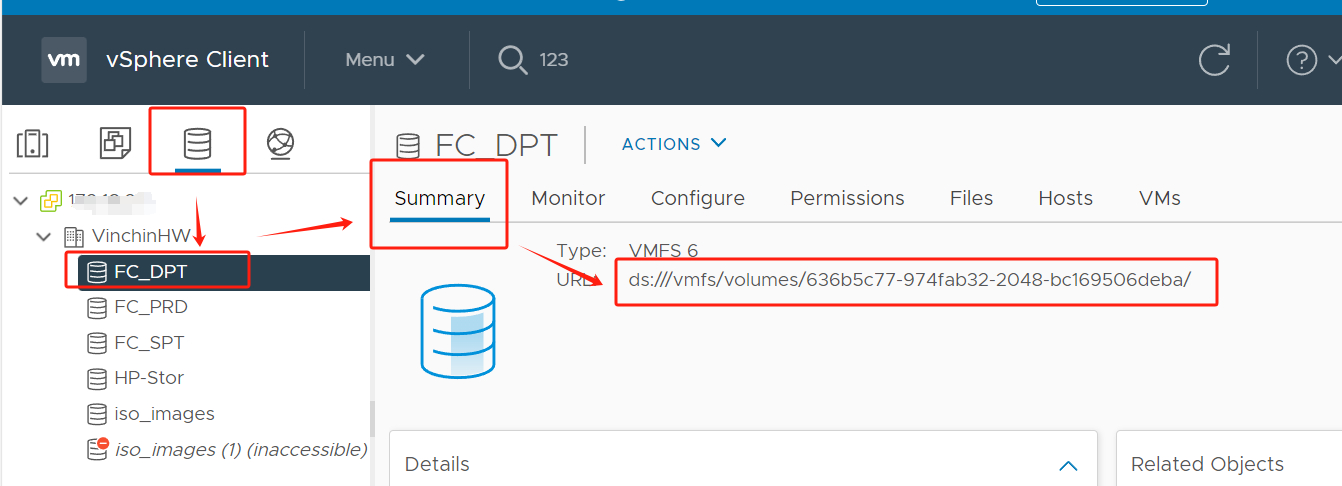
Langkah 3. Gunakan WinSCP untuk terhubung ke alamat IP host dari VM
1. Menggunakan WinSCP untuk terhubung ke alamat IP host tempat VM berada > tekan terminal > ketik perintah berikut > tekan Execute
cd /vmfs/volumes/636b5c77-974fab32-2048-bc169506deba/
cd: Mengganti jalur
Storage path: /vmfs/volumes/636b5c77-974fab32-2048-bc169506deba/
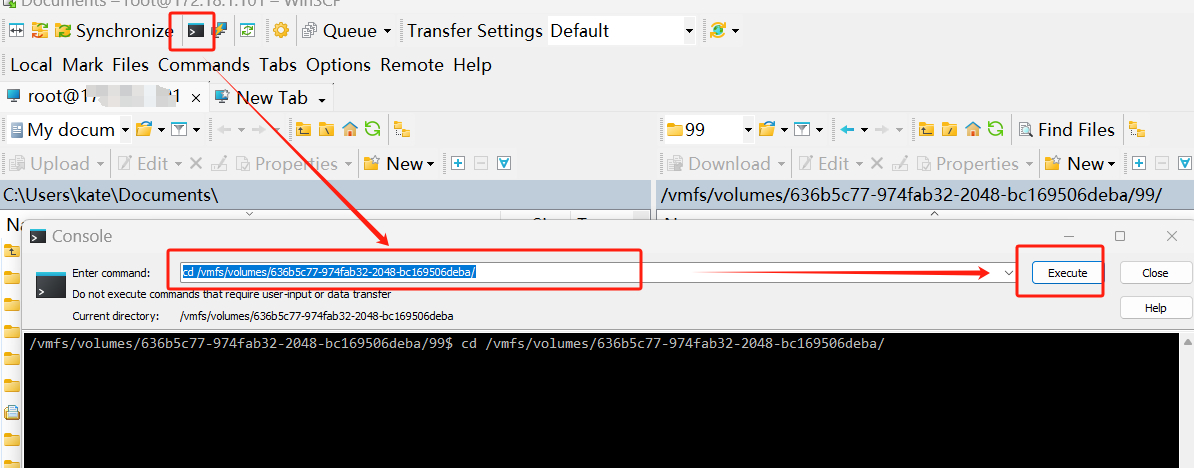
2. Beralih ke jalur VM 99 dan masukkan skrip berikut > klik Execute
cd 99/1s
Pastikan Anda dapat melihat file 99.vmdk. Selanjutnya, Anda dapat mengekspor VM menggunakan perintah yang sesuai.
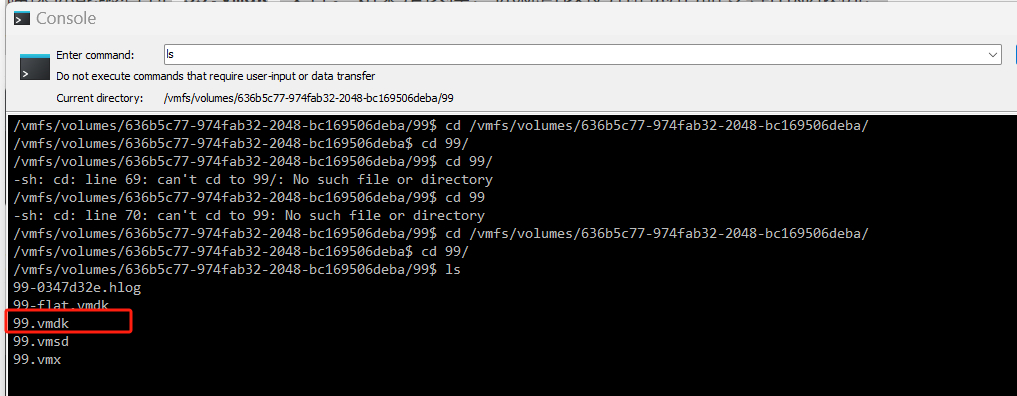
Langkah 4. Buat VM Proxmox
Selama proses membuat mesin virtual Proxmox, pastikan Anda memilih pengaturan BIOS yang tepat dan jenis hard disk drive. Secara umum, Anda harus memilih OVMF (UEFI) sebagai pengaturan BIOS dan menetapkan jenis hard disk drive ke SATA. Berikut adalah petunjuk langkah demi langkah secara rinci:
1. Di Sistem, sesuaikan pengaturan BIOS ke UEFI (biasanya dipilih OVMF (UEFI))
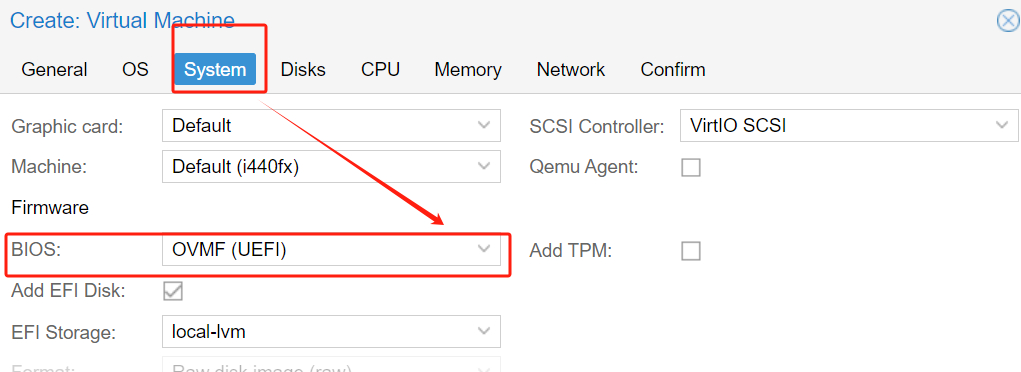
2. Di Disks, pilih Device Type sebagai SATA
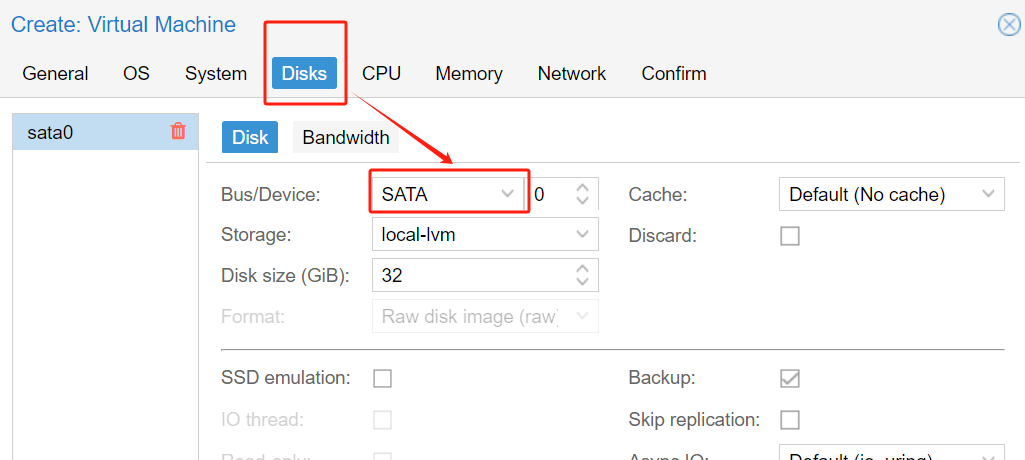
Langkah 5. Gunakan SCP untuk mentransfer file di Proxmox
1.Biasanya sebuah disk virtual akan memiliki dua file: .vmdk dan -flat.vmdk. Kedua file ini harus disalin bersama-sama ke lokasi tujuan Proxmox. Di Proxmox, tekan Shell > ketik perintah berikut:
scp -v <source> <destination>
scp -v root@172.18.1.101:/vmfs/volumes/636b5c77-974fab32-2048-bc169506deba/99/99.vmdk /var/lib/vz/
scp -v root@172.18.1.101:/vmfs/volumes/636b5c77-974fab32-2048-bc169506deba/99/99-flat.vmdk /var/lib/vz/
<sumber> adalah jalur ke file sumber: root@172.18.1.101:/vmfs/volumes/636b5c77-974fab32-2048-bc169506deba/99/99.vmdk /var/lib/vz/
<tujuan> adalah path tujuan: /var/lib/vz/
Komando ini akan menyalin file dari mesin jarak jauh (172.xxxxx) yang berlokasi di jalur /vmfs/volumes/636b5c77-974fab32-2048-bc169506deba/99/99.vmdk ke mesin Proxmox lokal pada jalur /var/lib/vz/.
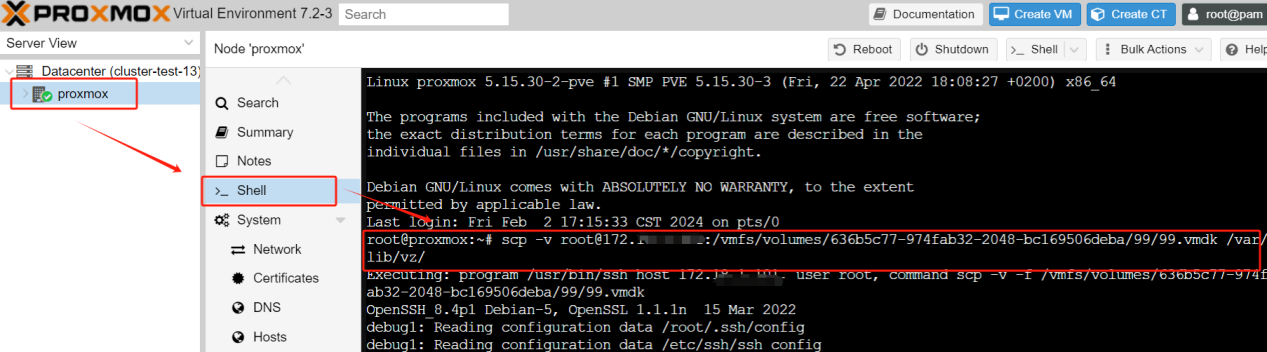
Langkah 6. Impor Disk VMDK
1. Ketik perintah:
qm importdisk 117 /var/lib/vz/99.vmdk Proxmox_NFS
Anda dapat melihat bahwa itu telah berhasil diimpor.

2. Disk vmdk yang telah dikonversi akan secara otomatis ditampilkan sebagai Disk Tidak Digunakan di Proxmox VE.
Sekarang, klik VM > tekan Hardware > klik Unused Disk 0 > pilih Edit dan pastikan bahwa bus/device juga adalah SATA
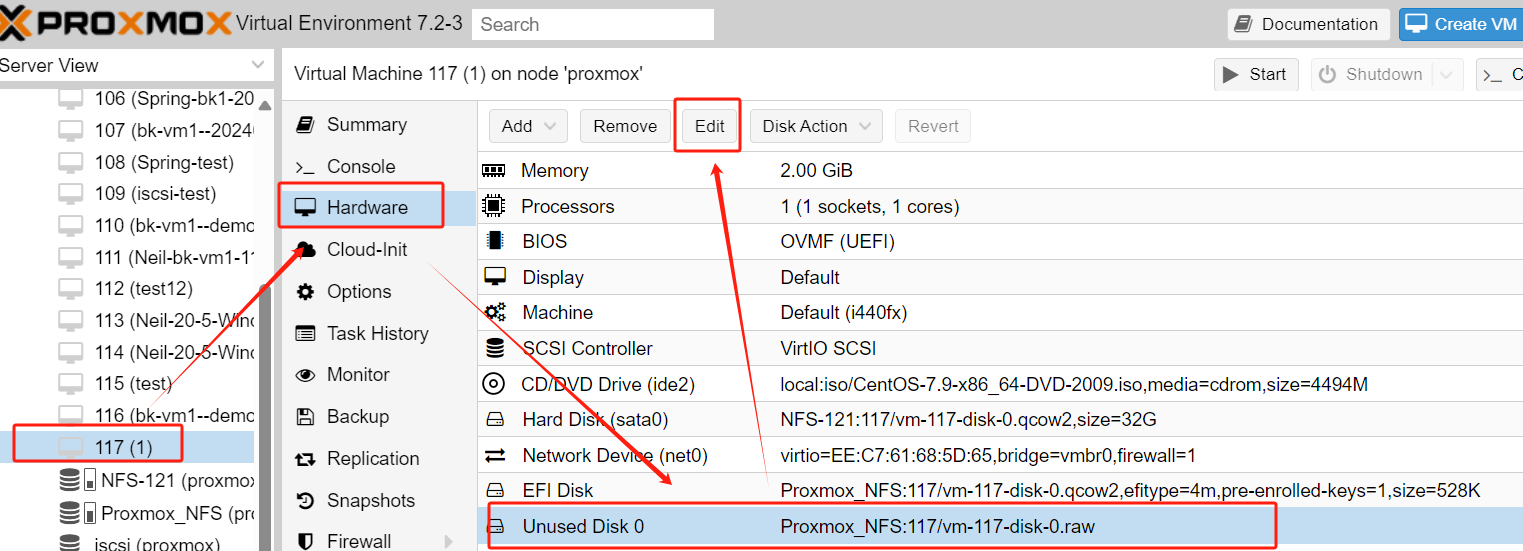
3. Klik Options > Klik dua kali Boot Order> Pindahkan disk yang baru diikat ke posisi pertama > enabled ini > tekan OK
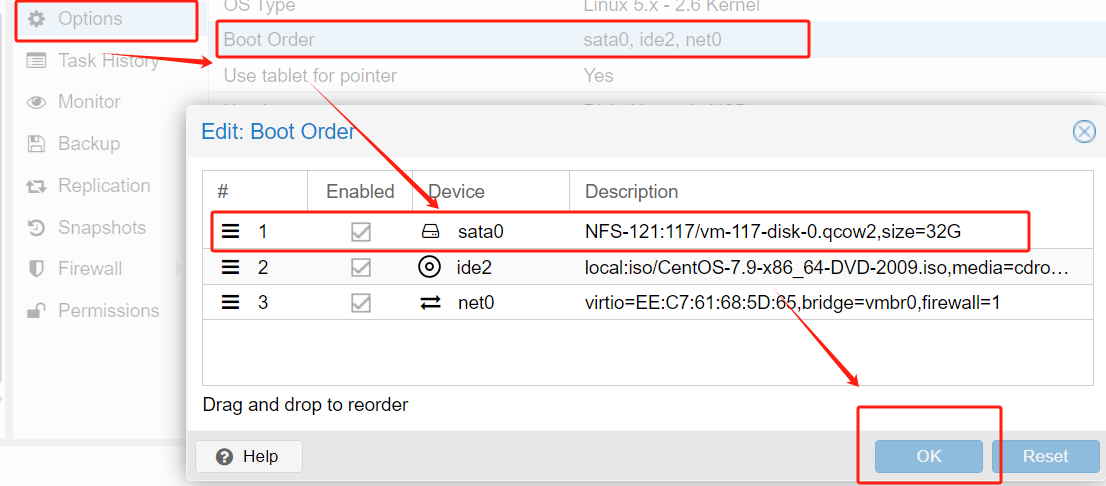
Langkah 7. Memulai VM
Sekarang Anda dapat memulai VM di Proxmox VE untuk memeriksa apakah migrasinya berhasil
Klik VM > tekan Console > klik Start Now
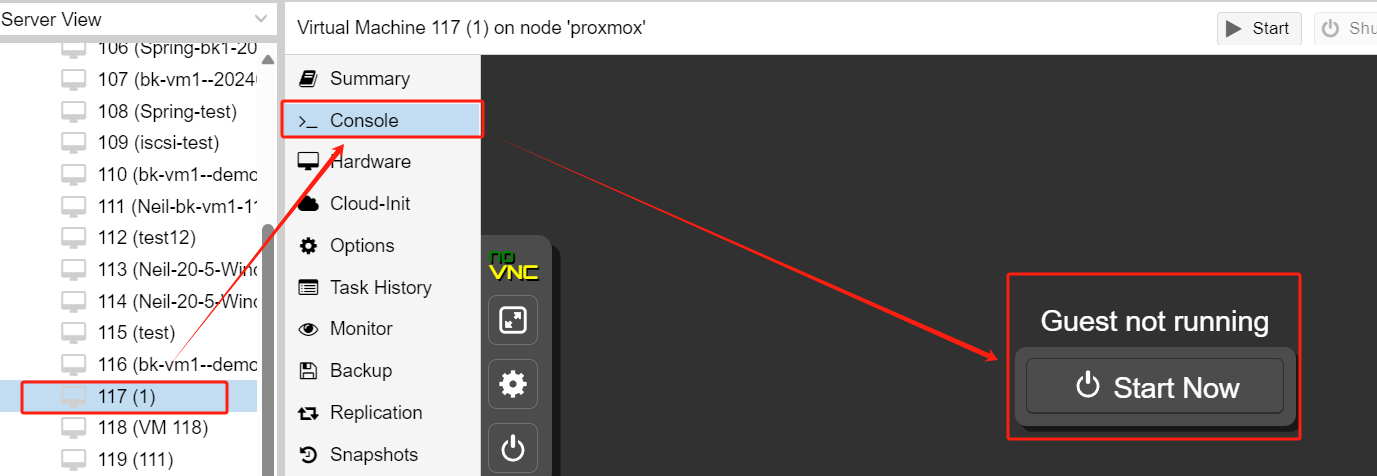
Cara Migrasi VM dari VMware ke Proxmox dengan Vinchin Backup & Recovery?
Vinchin Backup & Recovery menjadi solusi perlindungan data profesional yang mencolok, dirancang untuk membantu organisasi dalam mencapai cadangan data yang dapat diandalkan dan migrasi VMware ke Proxmox yang cepat dalam lingkungan VM.
dukungan untuk berbagai platform virtualisasi seperti Proxmox, VMware, Hyper-V, Citrix XenServer, dan lainnya, Vinchin menyediakan beragam pengaturan kebijakan cadangan yang serbaguna, yang sesuai dengan berbagai kebutuhan perlindungan data.
Selain itu, Vinchin menyediakan antarmuka manajemen yang intuitif dan ramah pengguna, bersama dengan kemampuan perlindungan data yang kuat dan kemampuan pemulihan bencana. Baik menghadapi kegagalan perangkat keras, kerugian data, atau bencana tak terduga, Vinchin memberi pengguna daya untuk dengan cepat memulihkan lingkungan VM mereka, memastikan kelanjutan operasi bisnis yang stabil.
Saat membahas mengenai migrasi VM VMware ke Proxmox, prosesnya dibuat lebih sederhana—menghilangkan kebutuhan untuk tugas konversi yang rumit. Pengguna dapat dengan mudah memilih cadangan VM dan mengembalikannya ke host baru, mengoptimalkan pengalaman migrasi.
1. Hanya select the backup of VMware VM > klik Next

2. Pilih Proxmox host as the target host > klik Next

3. Pilih Once-off Restore > klik Next

4. Submit pekerjaan

Vinchin memberikan pengguna percobaan gratis selama 60 hari untuk mengujinya dalam lingkungan yang sebenarnya. Untuk informasi lebih lanjut, silakan hubungi Vinchin secara langsung, atau hubungi mitra lokal kami.
Pertanyaan Umum tentang Migrasi VMware ke Proxmox
Q: Mengapa harus migrasi dari VMware ke Proxmox?
J: Proxmox menyediakan platform virtualisasi sumber terbuka gratis dengan dukungan KVM dan Container (LXC), yang lebih terjangkau dibandingkan dengan VMware. Proxmox juga menyediakan antarmuka web yang kuat dan mudah digunakan.
Q: Apakah data akan hilang saat proses migrasi?
J: Proses migrasi secara intrinsik membawa beberapa risiko. Sangat penting untuk melakukan cadangan data yang penting sebelum memulai migrasi. Setelah migrasi selesai, jalankan pengujian untuk memastikan fungsi yang tepat dari VM serta mengverifikasi ke integritas data. Untuk kenyamanan tambahan, pertimbangkan menggunakan perangkat lunak cadangan pihak ketiga seperti Vinchin untuk mencadangkan VM Anda.
Kesimpulan
Secara keseluruhan, migrasi VM VMware ke Proxmox dapat dilakukan dengan sukses dengan mengikuti rangkaian langkah-langkah. Proxmox menawarkan alternatif yang lebih ekonomis dibandingkan VMware, dengan sifat open-source dan dukungannya untuk virtualisasi KVM. Alat seperti WinSCP dan sihirbaz impor baru Proxmox mempermudah transfer file, sedangkan Vinchin Backup & Recovery menyediakan solusi terstruktur untuk migrasi VM.
Bagikan di:





















